Maison >tutoriels informatiques >connaissances en informatique >Comment ouvrir un fichier avec les droits d'administrateur sous win11 ? Étapes pour ouvrir des fichiers avec des privilèges d'administrateur dans Windows 11
Comment ouvrir un fichier avec les droits d'administrateur sous win11 ? Étapes pour ouvrir des fichiers avec des privilèges d'administrateur dans Windows 11
- 王林avant
- 2024-02-01 10:03:063794parcourir
L'éditeur PHP Youzi vous apprend une astuce pour ouvrir facilement des fichiers avec les privilèges d'administrateur ! Faites simplement un clic droit sur le fichier et sélectionnez "Exécuter en tant qu'administrateur". Si vous devez ouvrir fréquemment des fichiers avec des droits d'administrateur, vous pouvez également cliquer avec le bouton droit sur le fichier, sélectionner « Propriétés », cocher « Exécuter ce programme en tant qu'administrateur » dans l'onglet « Compatibilité » et cliquer sur « OK ».
Étapes pour ouvrir les fichiers avec les droits d'administrateur Windows 11
1 Cliquez avec le bouton droit sur le logiciel et ouvrez les propriétés
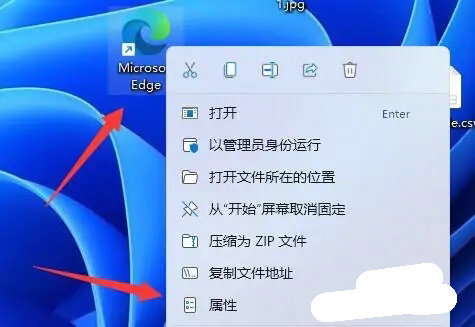
2. Entrez la compatibilité ci-dessus
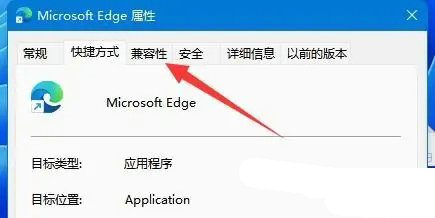
3. administrateur Et cliquez sur OK
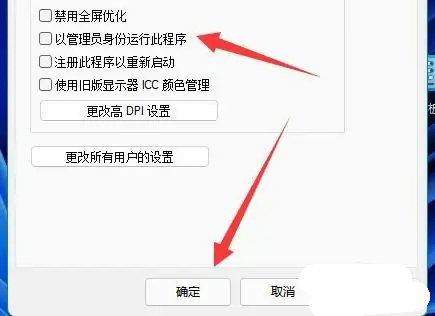
4. Ensuite, double-cliquez pour ouvrir le logiciel et vous pourrez l'exécuter en tant qu'administrateur
.Ce qui précède est le contenu détaillé de. pour plus d'informations, suivez d'autres articles connexes sur le site Web de PHP en chinois!
Articles Liés
Voir plus- Quand Win11 est-il sorti ?
- Comment définir les autorisations d'administrateur pour les utilisateurs dans phpmyadmin
- Que faire si la suppression d'un dossier dans Windows 10 nécessite des droits d'administrateur
- Comment activer les droits d'administrateur dans Win10
- Que dois-je faire s'il n'y a pas d'option WLAN dans win11 ?

